En Spotify-spellista är mer än bara en samling låtar. Det är en återspegling av din personlighet, smak och humör. Vilket bättre sätt att anpassa den än med en anpassad spellistabild? Vet du hur man ändrar bild på Spotify-spellistan?
Den här guiden kommer att berätta om storleken på Spotify-spellistans omslag och vägleda dig genom processen att ändra din spellistabild, steg för steg, på både mobila och stationära enheter.
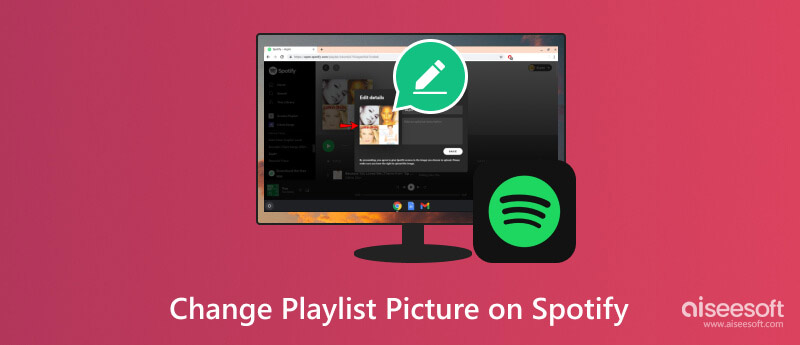
Att ha den perfekta omslagsbilden kan lyfta din spellista från vanlig till extraordinär, vilket gör att den sticker ut från mängden och verkligen återspeglar dess väsen. Oavsett om du har skapat en spellista för att koppla av, träna eller fira ett speciellt tillfälle, kan ett unikt spellistomslag sätta den perfekta tonen. Innan vi dyker in i de tekniska detaljerna, låt oss prata om storleken på Spotify-spellistans omslag.
Den idealiska storleken för din Spotify-spellista är 640 × 640 pixlar. Denna storlek säkerställer att din bild kommer att se bäst ut på alla enheter, från smartphones och surfplattor till datorer och TV-apparater. Däremot accepterar Spotify faktiskt minst 300 × 300 pixlar, och allt större än 640 × 640 pixlar kommer automatiskt att ändra storleken för att passa.
Rekommenderad: 640 × 640 pixlar
Minsta: 300 × 300 pixlar
Maximal: Ingen gräns (storlek ändras automatiskt för att passa)
Bildförhållande: 1:1 (fyrkantig)
filformat: JPG och PNG
Att skapa det perfekta Spotify-spellistomslaget kräver en bild som är både visuellt tilltalande och högkvalitativ. Om din valda bild inte riktigt stämmer kan du använda ett gratis AI-drivet uppskalningsverktyg, Aiseesoft Bild Upscaler Online, för att förbättra den med lätthet.

Image Upscaler Online låter dig förbättra bildens upplösning och se till att den ser skarp och tydlig ut på alla enheter. Uppskalningsprocessen tar fram dolda detaljer och texturer, vilket gör din bild visuellt rikare och mer engagerande. Den använder kraftfulla AI-algoritmer för att förbättra bildkvaliteten utan att introducera artefakter eller suddighet.

Det finns två vanliga sätt att ändra din Spotify-spellistabild på stationära datorer och mobiltelefoner. Du kan kontrollera de detaljerade stegen nedan och använda din föredragna metod för att ändra Spotify-spellistans omslag och lägga till en personlig touch till din musiksamling.
Öppna Spotify-skrivbordsappen eller dess officiella webbplats. Navigera till Ditt bibliotek i menyn till vänster. Välj den spellista du vill redigera. Håll muspekaren över den aktuella spellistans bild. Klicka på den lilla pennknappen på omslaget för att välja ett nytt foto.
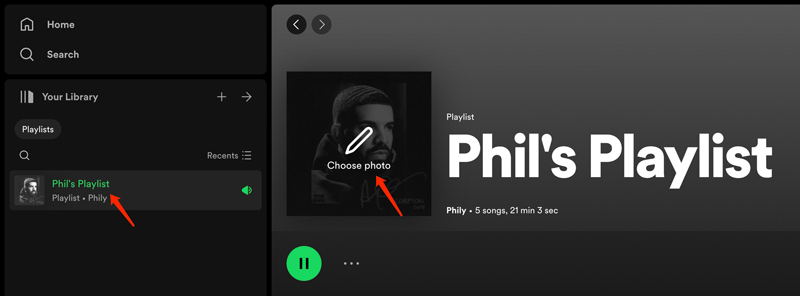
I popup-fönstret Redigera detaljer fönstret kan du förhandsgranska den nya spellistans bild. Klicka på knappen med tre punkter om du vill ändra eller ta bort den. Klicka på Spara och din Spotify-spellista har nu ett helt nytt omslag.
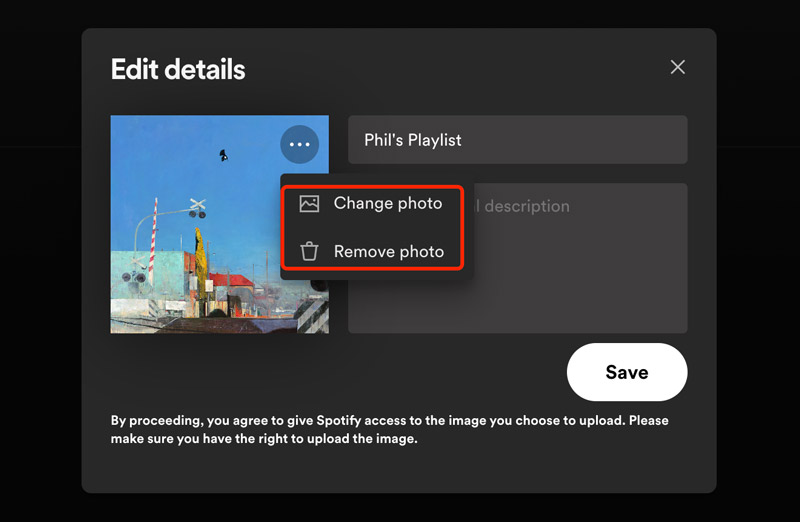
Öppna Spotify-appen och tryck på Ditt bibliotek på den nedre skärmen. Rulla ned för att hitta spellistan som du vill ändra dess omslagsbild och tryck på den. Välj den Redigera alternativ och välj sedan Ändra Bild.
Du kan välja endera Ta ett foto or Välj från bibliotek. Om du väljer Ta foto, ta ett nytt foto. Tryck på Välj från bibliotek för att välja en befintlig bild från din mobila enhet. Knacka Save för att uppdatera omslagsbilden för Spotify-spellistan.
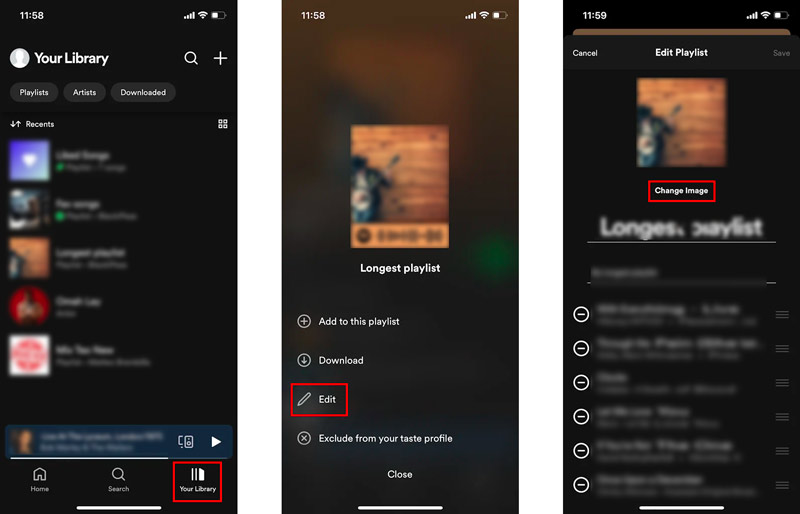
Om du har problem med att byta ditt Spotify-spellistomslag på din iPhone, iPad eller Android-telefon, här är några användbara felsökningssteg du kan prova.
Se till att din valda bild är i JPG- eller PNG-format och har måtten 640 × 640 pixlar. Du kan använda kraftfulla Aiseesoft AI Photo Editor för att uppskala din bild och optimera dess bildkvalitet.
100 % säker. Inga annonser.
100 % säker. Inga annonser.

Endast Spotify-spellistans ägare kan ändra spellistans omslag. Bekräfta att du är inloggad med rätt konto. Du bör också verifiera att du har en stabil internetanslutning. Autentisera ditt konto igen genom att logga ut och logga in på Spotify-appen igen. Kontrollera om det finns några väntande Spotify-appuppdateringar. Uppdatera appen om tillgänglig. Om du fortfarande inte kan ändra din Spotify-spellista, försök att starta om din mobila enhet.
Om problemet kvarstår, överväg att rapportera problemet till Spotify Support. Ange detaljer om problemet, inklusive de steg du har vidtagit för att felsöka det.
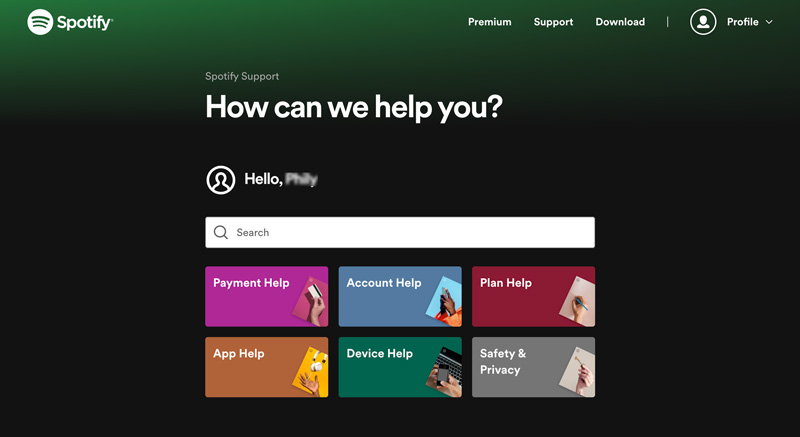
Hur ordnar jag om låtarna på min Spotify-spellista?
Att arrangera om låtar på din Spotify-spellista är en enkel process som kan göras på både stationära och mobila enheter. Gå till ditt bibliotek och välj den spellista du vill redigera. Tryck sedan på de tre prickarna bredvid spellistans namn och välj Redigera spellista. Du kan använda de tre horisontella staplarna för att fritt dra dina låtar till önskad plats i spellistan.
Varför uppdateras inte min nya Spotify-spellista?
Det finns några anledningar till varför din nya Spotify-spellista kanske inte uppdateras. Några vanliga problem inkluderar felaktig bildstorlek eller -format, dålig internetanslutning, webbläsarcache och en föråldrad app.
Behöver jag Spotify Premium för att ändra min spellistas omslagsbild?
Nej, du behöver inte Spotify Premium för att ändra din spellistas omslagsbild. Både gratis och premium Spotify-användare har möjlighet att ladda upp anpassade bilder för sina spellistor. Denna funktion introducerades för alla användare i december 2020, vilket utökade anpassningsalternativen som tidigare endast var tillgängliga för premiumprenumeranter.
Kan jag använda upphovsrättsskyddade bilder för min Spotify-spellistabild?
Det är bäst att undvika att använda upphovsrättsskyddade bilder för din spellistbild om du inte har laglig rätt att göra det. Att använda en upphovsrättsskyddad bild utan tillstånd kan leda till att din spellista tas bort från Spotify eller till och med juridiska konsekvenser.
Slutsats
Det här inlägget delar två vanliga sätt att ändra bild på din Spotify-spellista. Du kan välja en önskad metod och följa stegen för att lägga till en personlig touch till dina spellistor.

Förstora och skala upp bilder upp till 4K i omgångar snabbt med brett stöd för olika bildformat.
100 % säker. Inga annonser.
100 % säker. Inga annonser.